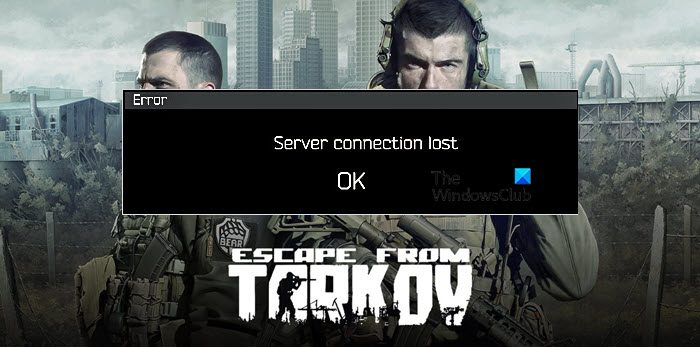Si vous voyez l’erreur Connexion au serveur perdue en jouant au jeu Escape from Tarkov sur votre PC Windows 11/10, alors ceci post est sûr de vous aider.
Pourquoi est-ce que je vois « Connexion au serveur perdue » dans Escape from Trakov ?
De nombreuses variables peuvent déclencher le code d’erreur en question. Mais en fin de compte, c’est un problème de réseau. Ce problème se produit lorsque vous ne parvenez pas à vous connecter au serveur. Cela peut arriver à cause d’un problème dans le réseau ou le serveur. Il existe plusieurs solutions que vous pouvez utiliser pour résoudre le problème. En dehors de cela, l’une des raisons les plus courantes, une mauvaise connexion Internet, doit figurer dans notre liste des raisons pouvant causer le problème. Nous avons couvert toutes les solutions de contournement et les solutions dans cet article. Alors, exécutez chaque solution, une par une, et vous pourrez résoudre le problème.
Réparer la connexion au serveur perdue dans Escape from Tarkov
Pour réparer le serveur Escape from Tarkov’Erreur de connexion perdue, vous devez avant tout redémarrer votre ordinateur. Le redémarrage du PC redémarrera non seulement tout le service, mais fermera également tous les programmes inutiles pouvant interférer avec le processus. Si cela ne fonctionne pas, mettez à jour votre ordinateur. La mise à jour de votre ordinateur mettra également à jour les pilotes réseau et autres composants qui peuvent vous déranger..medrectangle-4-multi-815{border:none!important;display:block!important;float:none;line-height:0;margin-bottom:15px!important;margin-left:0!important;margin-right:0!important;margin-top:15px!important;min-height:250px;min-width:250px;padding:0;text-align:center !important}
Si les solutions prérequises ne fonctionnent pas, essayez les correctifs suivants pour résoudre votre problème.
Choisissez le meilleur serveurRedémarrez votre routeurUtilisez VPNFlush DNS et réinitialisez le réseauDésactivez IPv6Utilisez IP statiqueVérifiez votre Internet
Parlons-en en détail.
1] Choisissez le meilleur serveur
Avant de passer au solution, vous devez savoir que choisir le meilleur serveur est crucial, vous devez vous assurer que vous utilisez le serveur avec le meilleur ping. La chose la plus simple que vous puissiez faire est d’activer Utiliser la sélection automatique de serveur. Pour ce faire, cliquez sur Changer de serveur après avoir lancé le jeu, puis cochez la case”Utiliser la sélection automatique de serveur”et cliquez sur Appliquer. Redémarrez ensuite le jeu et vérifiez si le problème persiste.
2] Redémarrez votre routeur
Commençons par une solution très simple, c’est-à-dire ; redémarrer votre routeur. Cela résoudra tout problème que vous pourriez avoir et résoudra le problème. Le processus est très simple, suivez simplement les étapes indiquées et vous serez prêt à partir.
Éteignez vos périphériques réseau.Branchez-le hors de la source d’alimentation.Attendez une minute ou deux.Rebranchez-les.
Maintenant, réessayez de vous connecter au serveur. Espérons que cela fonctionnera cette fois.
3] Utilisez VPN
Ensuite, essayez d’utiliser une connexion VPN pour vous connecter à un autre serveur. Selon de nombreuses victimes, le simple fait d’activer le VPN a résolu ce problème et de nombreux autres problèmes liés au serveur. Nous vous recommandons donc de faire de même. Vous pouvez soit opter pour un service VPN gratuit, soit opter pour un service payant. Quoi qu’il en soit, c’est votre décision, lisez leur description dans notre guide, obtenez-en un pour vous, puis profitez du jeu.
4] Videz le DNS et réinitialisez le réseau
Le problème peut également survenir en raison d’un problème sur le réseau. Pour résoudre le problème, nous devons exécuter certaines commandes. Ces commandes videront le DNS et réinitialiseront votre réseau.
Tout d’abord, ouvrez l’Invite de commandesen tant qu’administrateur, puis exécutez ces commandes, une par une.
ipconfig/flushdns ipconfig/registerdns ipconfig/release ipconfig/renew netsh winsock reset
Enfin, redémarrez votre ordinateur, rouvrez le jeu et voyez si vous pouvez vous connecter au serveur ou non.
5] Désactivez IPv6
De nombreuses victimes ont pu résoudre le problème simplement en désactivant IPv6. Et comme la plupart d’entre nous n’utilisent pas ce protocole de toute façon, le désactiver n’aura aucun effet grave. Suivez les étapes indiquées pour faire de même.
Ouvrez Exécuter, tapez “ncpa.cpl” et cliquez sur OK.Ensuite, faites un clic droit sur WiFi ou Ethernet (celui que vous utilisez) et sélectionnez Propriétés. Désactivez Internet Protocol Version 6 (TCP/IPv6). Cliquez sur OK.
Puis redémarrez votre ordinateur et vérifiez si le problème persiste.
6] Utiliser l’IP statique
Il existe deux types d’IP, dynamique et statique. Dans Dynamic IP, votre routeur vous attribuera les protocoles Internet. Mais dans ce cas, vous devez attribuer une adresse IP statique manuellement et voir si cela peut résoudre le problème.
Après cela, redémarrez votre ordinateur et vérifiez si le problème persiste.
7] Vérifiez votre Internet
Enfin, si rien ne fonctionne, utilisez un testeur de vitesse Internet pour connaître votre bande passante. Votre bande passante ne peut pas être faible, si c’est le cas, vérifiez si tous les appareils voient une bande passante similaire. Si tous ont des problèmes avec Internet, appelez votre FAI et demandez-lui de résoudre le problème. Si le vôtre est le seul appareil avec Internet lent, résolvez le problème.
Comment puis-je changer mon serveur Tarkov ?
Vous pouvez facilement changer de serveur dans Escape from Trakov depuis le jeu lui-même. Lorsque vous lancez le jeu, vous changerez l’option de serveur, cliquez simplement dessus, puis sélectionnez un serveur. Vous pouvez également cocher utiliser « sélection automatique de serveur (OSE) » et cliquer sur Appliquer pour permettre au jeu d’obtenir le meilleur serveur pour vous.
Vérifiez également : Escape from Tarkov continue de planter ou de se bloquer sur un PC Windows.